Koska minulla on kaksoisnäyttöasetukset (yksi 4:3 monitoria asetettu ensisijaiseksi ja 16: 9 toissijaiseksi), olin viime aikoihin asti ollut ongelma, että aina kun piti pelata koko näytön peliä, joka tukee laajakuvatilaa, jouduin vaihtamaan ensisijaisen näytön ja vaihda sitten takaisin, kun lopetan pelin. Joidenkin nykyaikaisten pelien avulla voit vaihtaa ensisijaisen näytön niiden asetuksista, mutta kaikki pelit eivät salli sitä (minun tapauksessani Dota 2). Oletusmenetelmä ensisijaisen näytön vaihtamiseksi Windows 7: ssä on hiukan työläs, koska se edellyttää avaamista Mukauttaminen-valintaikkuna, valitse Näyttö, valitse Säädä tarkkuutta ja valitse sitten Ensisijainen näyttö. Tänään löysin pienikokoisen työkalun nimeltä Tee ensisijainen näyttö jonka avulla voit muuttaa minkä tahansa toissijaisen näytön näytöstä ensisijaiseksi käynnistämällä sovelluksen toissijaisesta näytöstä.
Sen avulla voit jopa asettaa toissijaisen näytönensisijainen tilanteissa, joissa sinulla ei ole pääsyä ensisijaiseen näyttömonitoriin. Vaikka sovelluksen pikakuvakkeen siirtäminen toissijaiseen näyttöön edellyttää, että asetat sen ensisijaiseksi näyttömonitoriksi, voit ohittaa sen (ohittaa sovelluksen pikakuvakkeen siirtäminen vaadittuun näyttömonitoriin rajoitus) yhdistämällä mukautettu pikanäppäinsovelluksen pikakuvake. Tässä viestissä tarkastellaan Make Primary Monitor -apuohjelmaa ja jaetaan yksinkertainen tapa yhdistää pikanäppäin sovelluksen pikakuvakkeeseen.
Lataa ensin ja asenna työkalu. Kun asennus on valmis, työpöydälle luodaan pikakuvake ohjelmalle. Voit vaihtaa ensisijaisen näytön vetämällä sen vain tarvittavan näyttömonitorin päälle ja kaksoisnapsauttamalla kuvaketta. Ensisijainen näyttö kytkeytyy heti. Voit kuitenkin tehdä sen vain painamalla pikanäppäintä. Voit asettaa pikanäppäimen napsauttamalla hiiren kakkospainikkeella pikavalintaa ja valitsemalla ominaisuudet pikavalikosta.

Siirry nyt Pikakuvake-välilehteen ja määritäpikanäppäin Pikanäppäin-kentässä. Tallenna pikanäppäin napsauttamalla OK. Nyt sinun ei tarvitse vetää pikakuvaketta tarvittavaan näyttöön; siirrä vain hiiren kohdistinta ja muuta pikanäppäinyhdistelmää ensisijaisen näytön muuttamiseksi.
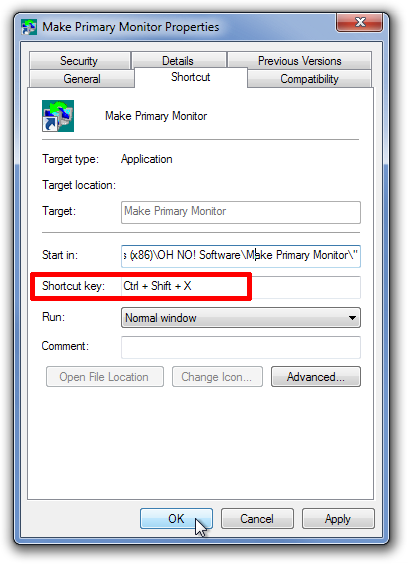
Jos et pidä paljon kuvakkeista työpöydälläsi, voit myös piilottaa pikakuvakkeen. Valitse Ominaisuudet-valintaikkunassa Yleiset-välilehti ja ota käyttöön Piilotettu ominaisuuksissa -vaihtoehto.

Nyt voit vaihtaa päämonitorien välillä, kun siirrän hiiren kohdistinta ja painan pikanäppäintä.
Lataa Tee ensisijainen näyttö













Kommentit